Hoe kom ik erachter Wat voorkomt uw Mac van slapen

Het is al erg genoeg dat uw kind nooit in slaap valt, maar nu doet uw Mac hetzelfde! Natuurlijk, het is misschien niet huilen, maar je Mac zit daar gewoon wakker, zonder je een indicatie te geven waarom. Wat is er aan de hand?
Het kan van alles zijn. Mogelijk is er een bestandsoverdracht of -back-up bezig of hebt u mogelijk voorkomen dat uw Mac doorsloeg om deze later te vergeten. De enige echte manier om hier achter te komen is het openen van de terminal, die u kunt vinden door Spotlight te gebruiken of door naar Toepassingen> Hulpprogramma's in de Finder te gaan.
Voer vanaf de Terminal-prompt de volgende opdracht uit:
pmset -g beweringen
Druk vervolgens op Enter. De uitvoer bestaat uit twee delen. Eerst zie je een lijst met categorieën, gevolgd door een nummer.
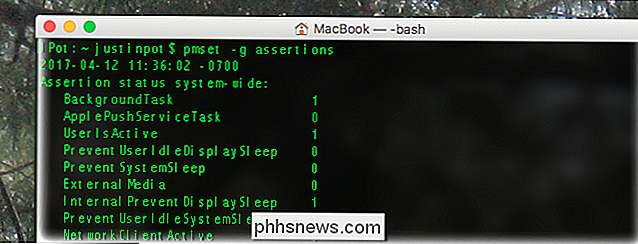
Dit zijn allemaal dingen die je Mac wakker kunnen houden. Een nul naast de categorie betekent dat deze momenteel niet actief is; een betekent dat het.
Wat deze betekenen is grotendeels zelfverklarend. "BackgroundTask," betekent bijvoorbeeld dat uw Mac iets doet als back-up maken op Time Machine of het downloaden van een update - dit voorkomt dat het in slaap valt. "UserIsActive" zal vrijwel altijd actief zijn, omdat je de computer zojuist hebt gebruikt om het commando te typen.
Onder deze relatief eenvoudige lijst is een wat ingewikkelder taalgebruik. Als Time Machine bijvoorbeeld wordt uitgevoerd, ziet u ongeveer het volgende:

Het is een beetje cryptisch, maar laten we het opsplitsen. Ten eerste, bundelt pid zich voor Process ID en wordt gevolgd door een getal dat het proces vertegenwoordigt. U kunt dit nummer gebruiken om het proces in Activity Monitor te identificeren.
Tussen haakjes na het proces-ID-nummer ziet u de naam van de toepassing tussen haakjes. In het bovenstaande voorbeeld omvat dit backupd en UserEventAgent, beide processen gerelateerd aan Time Machine. Dit wordt gevolgd door verdere identificatiegegevens, vervolgens een tijdstempel en een beetje meer informatie over waarom het proces je Mac wakker houdt. Zoals je ziet, is een draaiende Time Machine-back-up relatief eenvoudig te identificeren.
Maar er zijn nog veel meer redenen waarom je Mac wakker blijft.
Als je muziek hebt, zul je iets zien dat verband houdt met het voorkomen van coreaudio slaap. Als u een USB- of Bluetooth-apparaat hebt aangesloten, ziet u mogelijk een opmerking over personen die slaap voorkomen. En als je een app als Amphetamine gebruikt, waardoor je Mac niet slaapt, zie je daar een opmerking over:
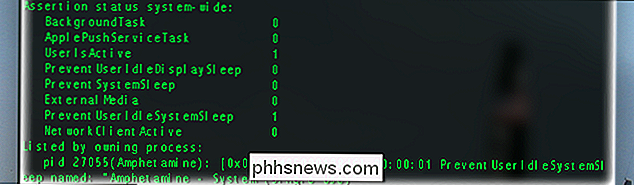
Er is geen einde aan de mogelijke oorzaken van een Mac die niet in slaap valt, maar deze uitvoert commando geeft je tenminste een lijst met mogelijke dingen om te overwegen. Als je merkt dat de oorzaak van je Mac ophoudt, moet je het proces afsluiten dat het probleem veroorzaakt of de instellingen wijzigen.
Als je iets niet herkent in de lijst, moet Google dit doen. Dat lijkt misschien niet het meest nuttige advies, maar er zijn gewoon te veel mogelijk problemen voor ons om ze allemaal op te sommen. Gelukkig zit het internet vol met mensen net zoals jij problemen hebt, en in de meeste gevallen heeft een andere zeer aardige persoon een oplossing voor hen gevonden. Zoek ze op en succes!

Wat is Kevo Plus en is het de moeite waard?
De Kwikset Kevo maakt geen directe verbinding met internet, dus het op afstand bedienen ervan is niet mogelijk, tenzij u de Kevo Plus-add-on hebt -op service ($ 99). Het wordt geleverd met een internetgateway om het slot te verbinden met internet voor toegang op afstand, maar is het de moeite waard? GERELATEERD: Installeren en instellen van de Kwikset Kevo Smart Lock Sinds de Kwikset Kevo heeft geen ingebouwde Wi-Fi-chip, hij kan zelf geen verbinding maken met internet.

Hoe u de meldingen op uw Facebook-pagina kunt stoppen Uw persoonlijk profiel opblazen
Als u een Facebook-pagina met meer dan een handvol volgelingen uitvoert, kunnen uw Facebook-meldingen een beetje uit de hand lopen. Standaard is er altijd een melding op je persoonlijke account wanneer er activiteit is op je pagina-vind-ik-leuks, reacties, nieuwe volgers. Ga als volgt te werk om dit op te lossen.



